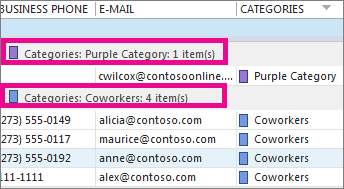Er kontaktlisten lidt overvældende? Den hurtigste måde at organisere dine kontakter på er efter farve – f.eks. blå til kollegaer, rød til familie og venner og grøn for communityorganisationer og -medlemmer. Brug enten de indbyggede farvekategorier, eller opret dine egne, og omdøb dem til noget meningsfuldt (f.eks. "Kollegaer" i stedet for "Blå"). Sortér derefter efter farve for at fokusere på de ønskede kontakter.
De indbyggede farvekategorier omfatter blå, orange, lilla, rød, gul og grøn. Sådan føjer du en eksisterende kontakt til en af disse kategorier:
-
Klik på Personer.
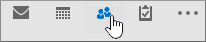
Hvis du får vist ikoner i stedet for ord, kan du klikke på ikonet Personer eller bruge nedenstående tip til at ændre, hvad du ser.
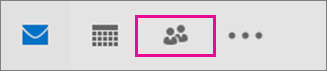
Tip!: Hvis du vil ændre navigationsindstillingerne fra ikoner til ord, skal du klikke på de tre prik ud for ikonerne, klikke på Navigationsindstillinger...og fjerne markeringen i Kompakt navigation.
-
Højreklik på den kontakt, du vil kategorisere, klik på Kategoriser,og klik derefter på den ønskede farve.
-
Hvis du vil se, hvilken kategori en kontakt er blevet tildelt, skal du rulle til højre på dinliste over kontakter(Vis > Aktuel visning > Skift visning > liste ) for at få vist kolonnen Kategorier. Alle tildelte kategorier vises der.
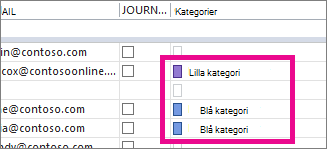
Tip!:
-
Når du opretter en kontakt,kan du også tildele den til en farvekategori. Når du udfylder alle de nye kontaktoplysninger i feltet Kontakt, skal du klikke på Kategoriserog derefter vælge den ønskede kategori.
-
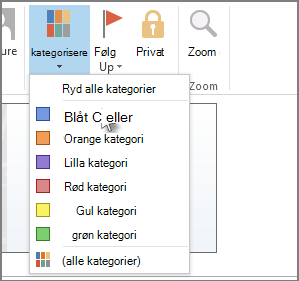
-
Omdøb en farvekategori
For at hjælpe dig med at huske, hvad en farvekategori bruges til, kan du ændre dens navn til noget, der giver mere mening. Hvis du f.eks. bruger den Blå kategori til kollegaer, kan du omdøbe den Kollegaer.
-
Klik på Personer > Startside > Kategoriser > Alle kategorier.
-
Klik på den kategori, du vil omdøbe, og klik derefter på Omdøb.
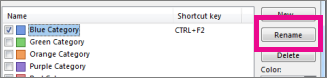
-
Skriv navnet på din nye kategori.
Tip!: Vælg en genvej under Genvejstast for at gøre det nemt at føje kontakter til denne kategori. Næste gang du vil tildele kontakter til denne kategori, skal du markere dem på listen over kontakter og trykke på genvejstasten.
Oprette en farvekategori
Vil du bruge en anden farve til en kategori? Bare opret en.
-
Klik på Personer > Startside > kategoriser >Alle kategorier.
-
Klik påNy, skriv det navn, du vil bruge, og klik derefter på pilen ud for feltet Farve for at vælge din farve.
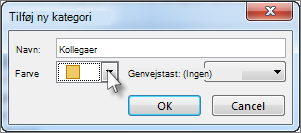
Tip!: Vælg en genvej under Genvejstast for at gøre det nemt at føje kontakter til denne kategori. Næste gang du vil tildele kontakter til denne kategori, skal du markere dem på listen over kontakter og trykke på genvejstasten.
Sortér kontakter efter farvekategori
Når du er færdig med at tildele farvekategorier til personer, kan du hurtigt sortere dine kontakter efter farve for at se dem, du ønsker.
-
Klik på Personer.
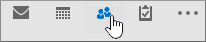
-
Klik påHjem , og klik derefter på Liste i gruppen Aktuel visning.
-
Rul hele vejen til højre på listen over kontakter for at få vist kolonnen Kategorier.
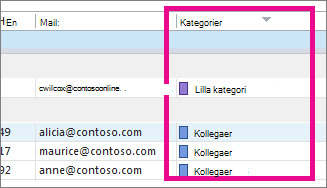
-
Klik på kolonneoverskriften Kategorier for at sortere listen efter farve. For hver kategori får du vist en underoverskrift med en liste over alle kontakter i den pågældende kategori.